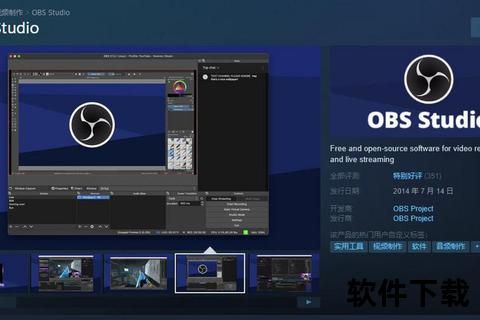在当今数字化内容创作浪潮中,高效、专业的直播工具成为内容创作者不可或缺的助手。OBS Studio(Open Broadcaster Software)凭借其开源、免费且功能强大的特性,成为众多用户的首选。本文将系统解析如何安全获取这一工具,并快速掌握其核心功能。
一、OBS的核心优势解析
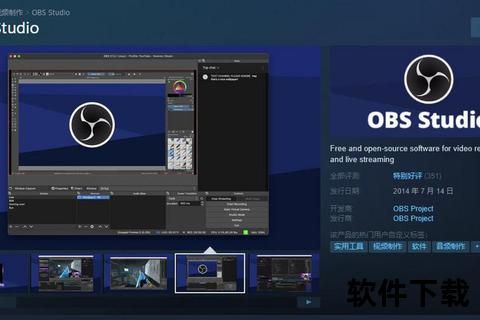
1. 开源免费:无隐藏费用,代码透明,社区持续优化功能。
2. 多平台兼容:支持Windows、macOS、Linux系统,覆盖主流操作系统。
3. 专业级功能:
多场景无缝切换
支持画面捕捉、音频混合、实时推流
自定义插件拓展(如虚拟绿幕、动态字幕)
4. 低资源占用:优化编码技术,确保流畅运行于中低配置设备。
二、下载前的准备工作
为避免安装失败或兼容性问题,需提前确认:
系统要求:Windows 10及以上/macOS 10.13+/Linux Ubuntu 18.04+。
硬件建议:双核处理器、4GB内存、独立显卡(非必需但可提升性能)。
网络环境:稳定连接,尤其需直播推流的用户建议带宽≥5Mbps。
三、官方下载与安装全流程
步骤1:访问官方网站
通过搜索引擎输入“OBS官网”进入唯一认证域名,避免第三方渠道的风险。
步骤2:选择适配版本
首页显眼位置提供各系统下载入口,点击对应图标后自动识别设备类型。
步骤3:安装程序设置
Windows用户:双击安装包,按提示选择安装路径,勾选“添加防火墙例外”(确保推流畅通)。
macOS用户:拖动OBS图标至Applications文件夹,首次启动需在“系统偏好设置”中授权。
Linux用户:终端输入命令`sudo apt install obs-studio`完成安装。
验证安装成功:启动软件后,界面无报错弹窗即表示正常。
四、基础配置与快速上手指南
1. 初始化设置向导
首次启动时,OBS会自动检测设备性能并推荐最佳参数(如分辨率、帧率)。若无特殊需求,可直接采用默认配置。
2. 核心功能实操
添加画面来源:点击“来源”面板的“+”号,选择“显示器捕获”或“窗口捕获”抓取特定内容。
音频设置:在“混音器”中调整麦克风与系统声音的输入比例,开启降噪滤镜提升音质。
推流与录制:
平台绑定:进入“设置→推流”,从下拉列表选择直播平台(如Twitch、YouTube),填入服务器地址与串流密钥。
本地录制:设置输出格式(推荐MP4),指定存储路径防止文件丢失。
五、安全使用与风险规避
1. 下载渠道验证:仅通过官网或GitHub开源仓库获取安装包,避免捆绑恶意软件。
2. 数字签名检查:Windows用户右键安装包→属性→数字签名,确认颁发者为“OBS Project”。
3. 插件安装原则:优先从官方论坛或可信开发者处获取插件,安装前扫描文件安全性。
六、用户真实反馈与改进建议
根据社区调研与平台评论,OBS的主要评价集中于:
好评点:功能全面、自定义程度高、对硬件的友好兼容性。
痛点反馈:新手学习成本较高(如参数调优)、部分高级功能需结合第三方工具实现。
改进期待:简化UI设计、内置更多预设模板、增强移动端适配。
七、进阶资源获取途径
插件库:访问官方论坛“OBS Project Forum”获取热门插件(如语音控制、多平台同步推流)。
教程资源:YouTube频道“EposVox”提供从入门到精通的系列视频;GitHub仓库可查阅开发者文档。
主题美化:平台“DeviantArt”提供界面皮肤与动态过渡效果包。
八、未来更新方向展望
开发团队透露,下一代版本将聚焦于:
AI辅助功能:自动构图、智能降噪。
云集成服务:一键备份配置至云端,多设备同步。
协作直播模式:支持多人远程连麦并独立控制音画源。
作为一款历经十年迭代的开源工具,OBS在功能与稳定性上的表现已得到广泛认可。用户通过遵循官方指南,不仅能高效完成安装配置,还可借助社区资源持续挖掘其潜力。无论是个人创作者还是企业团队,合理利用OBS的模块化设计,均可显著提升内容产出效率。